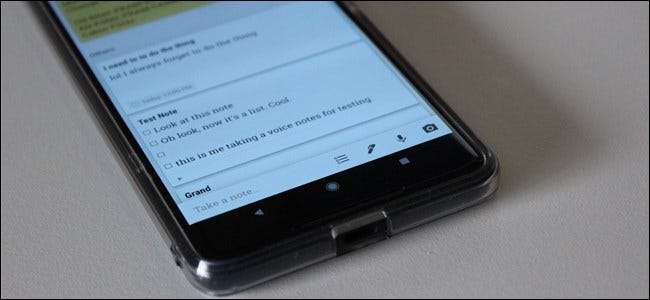
Існує багато програм для створення нотаток. Google Keep може бути не таким потужним, як такі послуги, як Evernote, але його цінність полягає в простоті. Давайте поговоримо про те, як це максимально використати.
Що таке Google Keep?
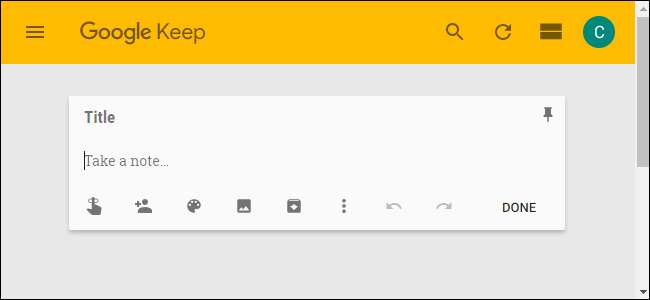
Keep - це додаток для створення нотаток у довільній формі. Коли вперше було оголошено Keep у 2013 році, було багато розмов про те, потрібні ми чи ні інший додаток для створення нотаток. Люди проводили порівняння з Evernote та іншими подібними службами. Але врешті-решт, Keep - це своє. Це важливо просто, але Keep все ще пропонує достатньо функцій, щоб зробити його потужним.
Зберігати також плодоносно. Ви можете ним скористатися в Інтернеті , тому він доступний на всіх ваших комп’ютерах, а також є Android і iOS програми. Оскільки це продукт Google, зберігайте синхронізацію зі своїм обліковим записом Google, тому він завжди актуальний, незалежно від того, на якому пристрої ви його використовуєте. Є також розширення Chrome щоб полегшити додавання речей, які можна зберегти, коли їх знайдете.
Я використовую Keep з самого початку, і наразі використовую його майже щодня. Ось короткий огляд деяких речей, для яких я особисто використовую Keep:
- Список продуктів: Це, мабуть, одна з найпоширеніших причин, через яку люди використовують Keep. І це блінно хороший.
- Планування їжі: Це поєднується з продуктовими продуктами, але це не одне і те ж. Тут ми з дружиною плануємо харчування на наступні тижні, тому ми знаємо, які продукти купувати.
- Ідеї роботи: Що стосується відстеження того, про що писати, Keep для мене абсолютно безцінний. У мене є два списки: один для ідей, які мені потрібні для дослідження, і другий для ідей, які потрібно подати своєму редактору.
- Випадкові примітки, які слід пам’ятати: Ми з дружиною нещодавно шукали будинок для покупки, тож ми тримали контрольний список речей, на які слід дивитись, поки ми були у кожного. Таким чином ми ніколи не забували поглянути на водонагрівач або дах. Так само ми маємо перелік речей, які нам потрібно буде придбати для згаданого будинку. Якщо мені потрібен будь-який випадковий список - як короткочасний, так і довгостроковий - Keep - це те, куди він іде.
- Тримач між пристроями: Оскільки Keep синхронізується з моїм обліковим записом Google, я часто копіюю / вставляю речі між пристроями таким чином. Якщо мені потрібно отримати шматок тексту з комп’ютера на телефон (або навпаки), це потрібно зробити у Keep. Закінчивши, я просто видаляю нотатку.
Тепер, коли ви маєте уявлення про деякі способи використання Keep, давайте детальніше розглянемо, як ви можете максимально використати його.
Колірний код Ваші нотатки
Коли ви використовуєте Keep, він може почати захаращуватися всілякими нотатками. Якщо залишити все за замовчуванням білим кольором, це може бути a справжній біль, щоб перебрати і знайти те, що шукаєш. Є функція пошуку, але якщо ви все організовуєте з самого початку, це значно полегшує життя.
Оскільки Keep дозволяє змінювати колір нотаток, це чудовий спосіб підтримувати все впорядковано. Наприклад, ви можете зробити всі свої записки, пов’язані з роботою, синіми, списки, пов’язані з їжею, зеленими, а замітки на основі хобі - червоними. Отже, коли вам потрібно швидко знайти щось, пов’язане з роботою, ви можете прокручувати та швидко переглядати всі сині нотатки. Це просто.
Щоб змінити колір нотатки в Інтернеті, відкрийте її, а потім клацніть піктограму неба внизу.
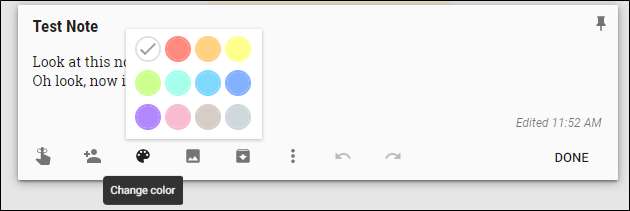
На мобільному телефоні торкніться трьох крапок у правому нижньому куті, а потім виберіть один із кольорів внизу.

Позначте свої нотатки
Але зачекайте, є ще! Ви також можете додати ярлики, щоб зберегти свої нотатки упорядкованими, і якщо у вас багато нотаток, хороша система маркування може стати порятунком.
У головному меню Keep просто натисніть «Редагувати» поруч із параметром міток. Тут ви можете додавати, редагувати або видаляти потрібні мітки.
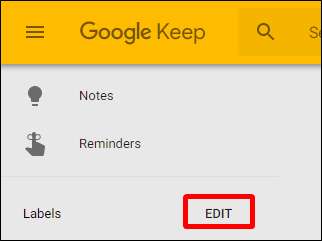
Щоб додати мітки до своїх приміток, ви можете торкнутися кнопки меню на примітці, а потім вибрати опцію «Додати мітку». Ви також можете просто ввести хештег безпосередньо в примітці, щоб відкрити меню міток. Простенька.
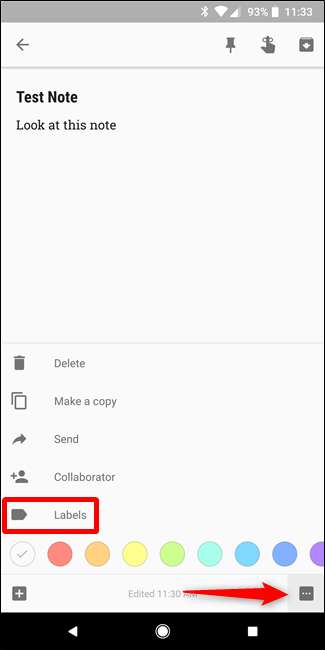
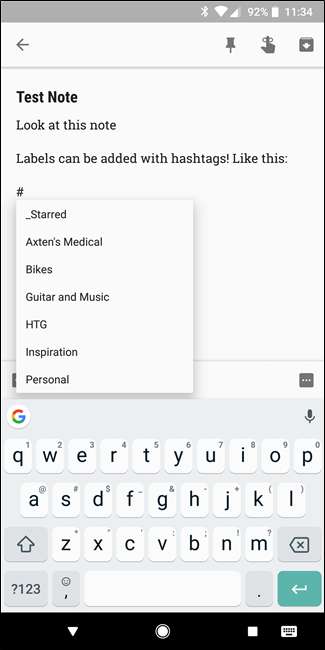
Справжня краса етикеток полягає в тому, що ви можете переглядати всі нотатки з тим самим ярликом, як свого роду колекція, що робить справді легким перегляд відповідних нотаток. Ось, наприклад, ми переглядаємо мій лейбл "Гітари та музика". Зверніть увагу, що всі вони теж мають кольорове кодування.
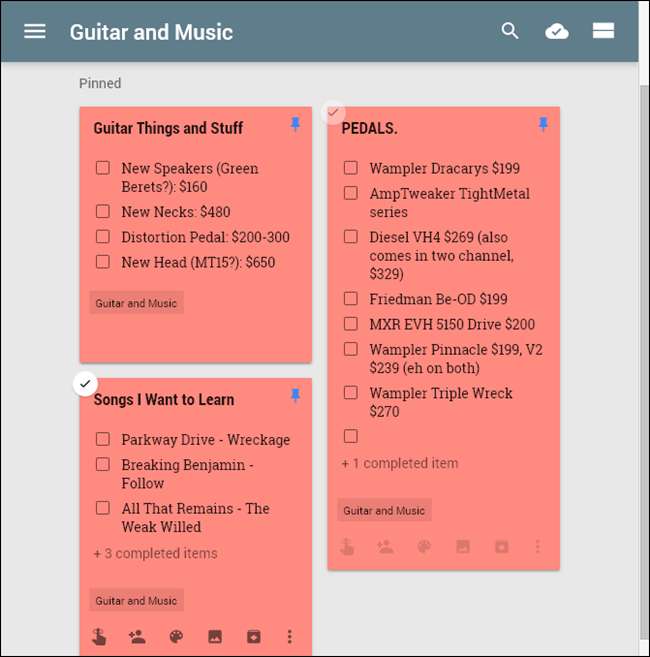
Використовуйте прапорці для списків
Якщо ви використовуєте Keep для списків - будь то список справ, список продуктів або якийсь інший тип покрокового списку - використання прапорців полегшує читання, і ви можете відмітити елементи, коли вони повторно завершено.
Існує два різні способи створення списку за допомогою прапорців. Ви можете скористатися кнопкою «Новий список» або додати прапорці після того, як натиснути кнопку «+», а потім вибрати опцію «Показати прапорці».

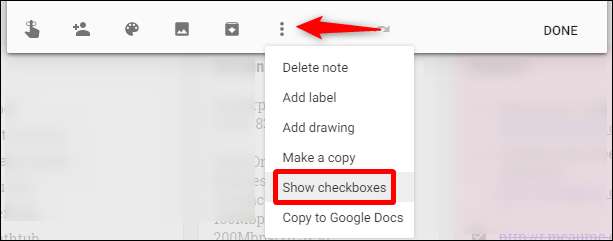
З цього моменту просто поставте галочки в цих полях, коли ви закінчили елементи, щоб перемістити їх до кінця списку. Ви також можете приховати або показати їх, натиснувши / натиснувши маленьку стрілку.
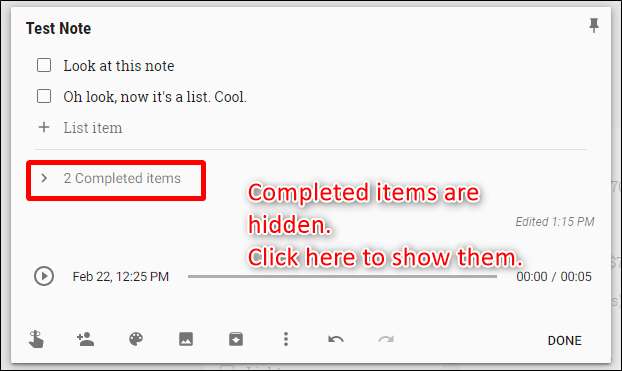
Якщо в будь-який момент ви хочете видалити прапорці, зняти всі пункти або видалити позначені елементи, ви можете зробити це, натиснувши три крапки біля назви списку на мобільному телефоні або натиснувши кнопку меню в Інтернеті. Звідти відображаються всі доступні параметри списку.
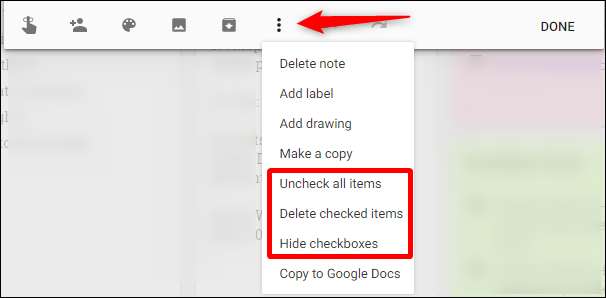
Поділіться своїми нотатками та списками для зручності співпраці
Спільні списки є першорядними для того, щоб допомогти командам або сім'ям залишатися організованими. Щоб поділитися списком, торкніться кнопки меню на мобільному телефоні, а потім виберіть опцію “Співпраця”.
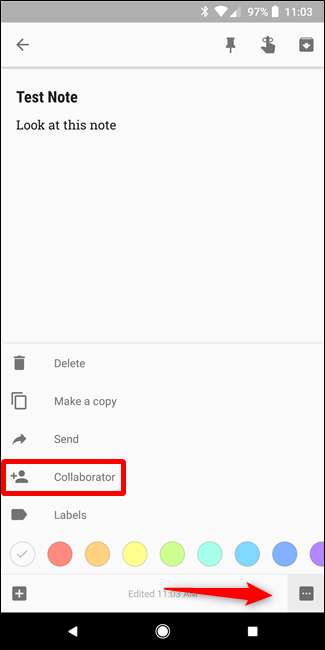
Просто натисніть в Інтернеті кнопку «Співавтор».
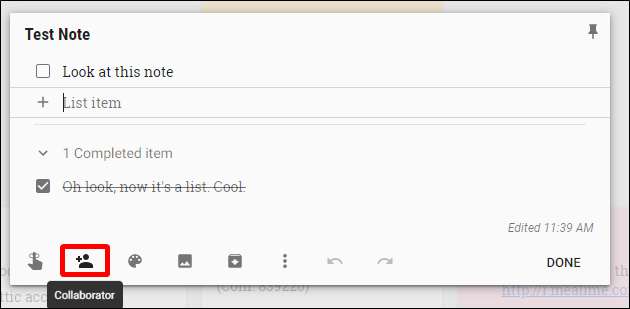
Звідти введіть електронну адресу людини, і ви підете. Keep надсилає їм сповіщення та автоматично додає примітку до їх Keep. Це круто.
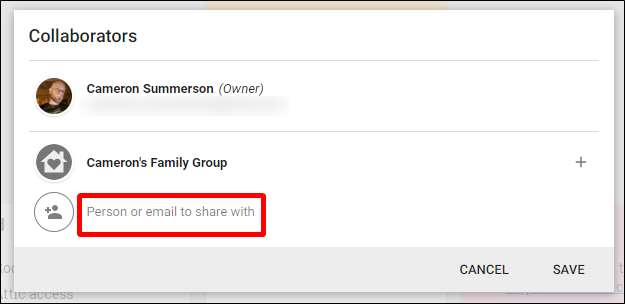
Крім того, якщо у вас є сімейний план Google Play, ви можете ділитися нотатками з сімейною групою одним дотиком. Це чудово для сімей, які хочуть бути організованими.
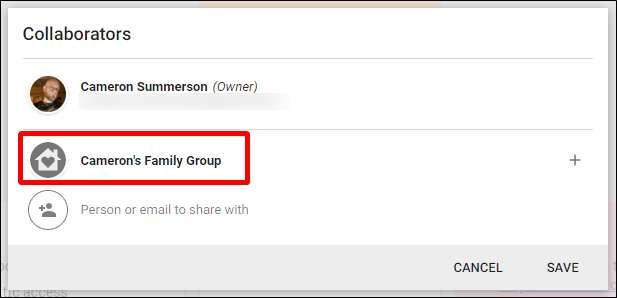
Використовуйте нагадування
Ви можете використовувати інший додаток для збереження нагадувань, але якщо ви хочете зберегти всі свої завдання, списки, нотатки та нагадування в одному місці, Keep може зробити це за вас. Просто відкрийте головне меню на бічній панелі, а потім виберіть опцію “Нагадування”.
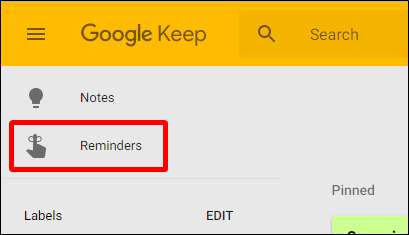
Додавання нового нагадування майже ідентично додаванню нової примітки: відкрийте поле приміток, дайте йому заголовок та додайте трохи тексту. Головна відмінність тут полягає в тому, що ви також можете вибрати час нагадування.
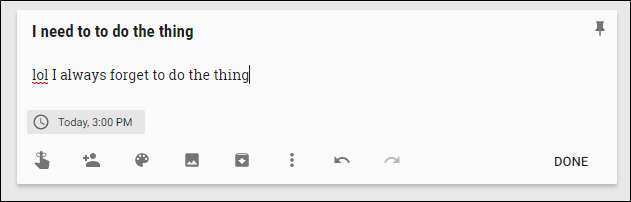
Звідти це досить зрозуміло. Keep нагадує вам, коли прийде час, а решта залежить від вас.
Keep також додає це нагадування до свого Календаря Google, що є приємним стилем. Але якщо ви зробите це, ви, ймовірно, отримаєте подвійні сповіщення.
Додайте голосові нагадування, зображення або введення ручкою до своїх нотаток
Іноді потрібно більше, ніж просто набрані слова. У ті часи ви також можете додавати зображення, малювати малюнки (або писати слова) і навіть додавати голосові нагадування (лише для мобільних додатків).
Щоб виконати будь-яку з цих дій у новій нотатці, використовуйте кнопки на нижній панелі (в Інтернеті опція «Малювання» прихована за кнопкою «Більше»):
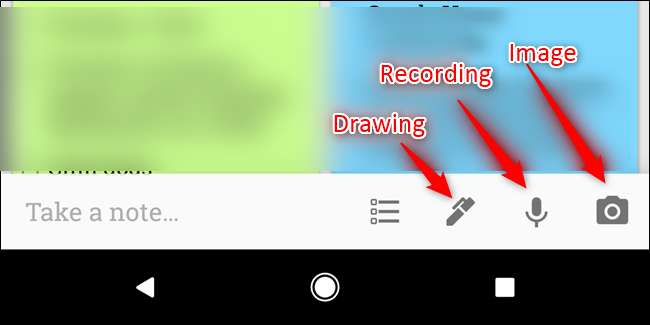
Щоб додати будь-яку з цих речей до наявної нотатки, натисніть кнопку «+» унизу, а потім виберіть відповідний запис.
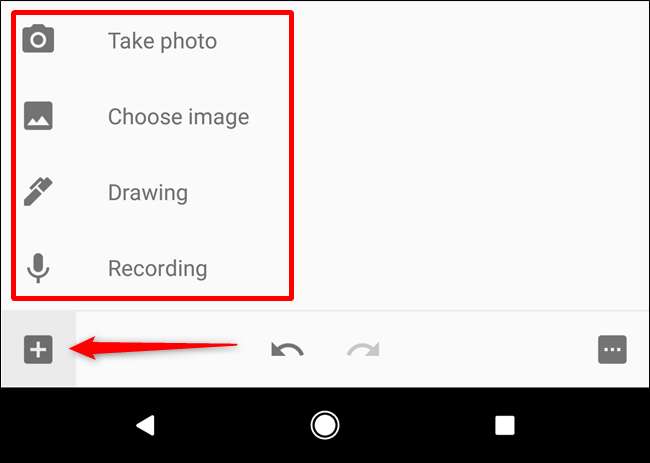
Якщо ви записали якийсь текст за допомогою функції «малювання», ви також можете попросити Keep переписати його, натиснувши кнопку верхнього меню, а потім вибравши опцію «Захопити текст зображення».

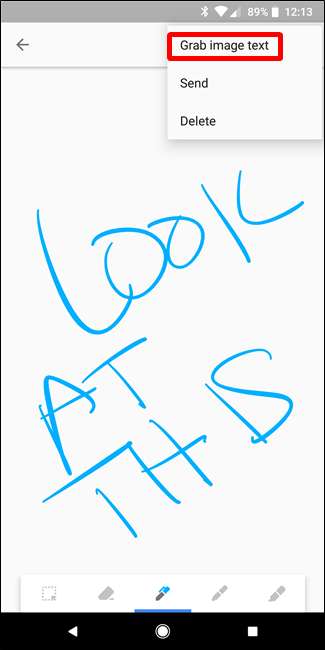
Це займе кілька хвилин, але, як правило, це досить законна робота.
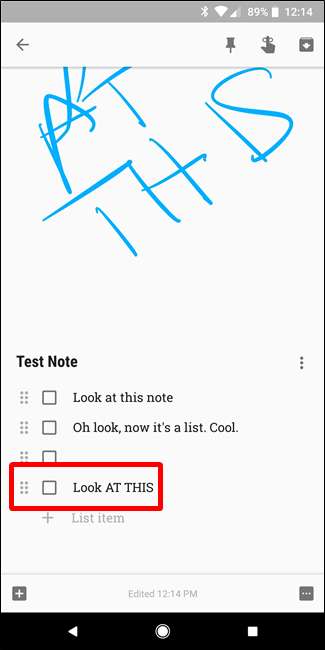
Подібним чином, якщо ви додаєте голосову нотатку, Keep автоматично її транскрибує. Це круто.
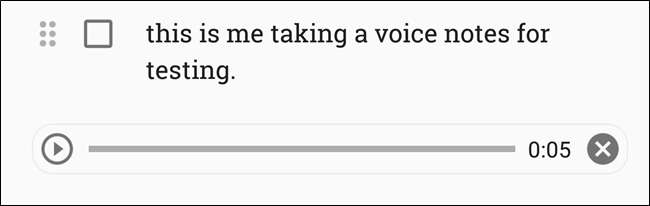
Налаштуйте свої налаштування Keep
Keep не має багато опцій в меню налаштувань, але те, що він має, є досить корисним. Щоб отримати доступ до цих параметрів, відкрийте головне меню, а потім натисніть або торкніться опції “Налаштування”.
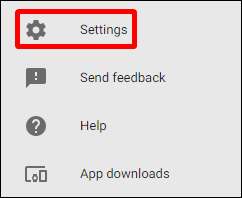
Тут ви можете змінити функцію списку способів, вибравши, чи відображатимуться нещодавно додані елементи вгорі чи внизу. Ви також можете вибрати, чи переміщувати позначені елементи внизу чи залишатись на поточному місці у списку.
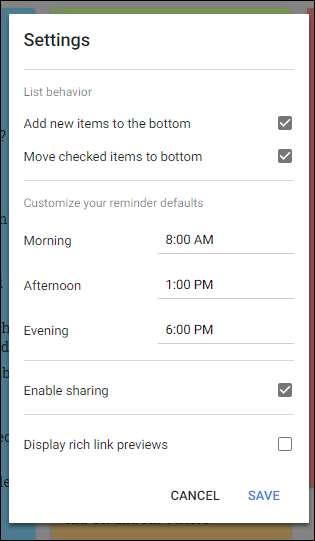
Подібним чином ви можете налаштувати певний час для нагадувань, хоча параметри за замовчуванням дійсно досить добрі.
Нарешті, ви можете ввімкнути або вимкнути спільний доступ, а також розширений попередній перегляд посилань. Останній в основному додає фрагмент попереднього перегляду та ескіз до будь-яких посилань, які ви додаєте в Keep, що може зайняти багато місця.
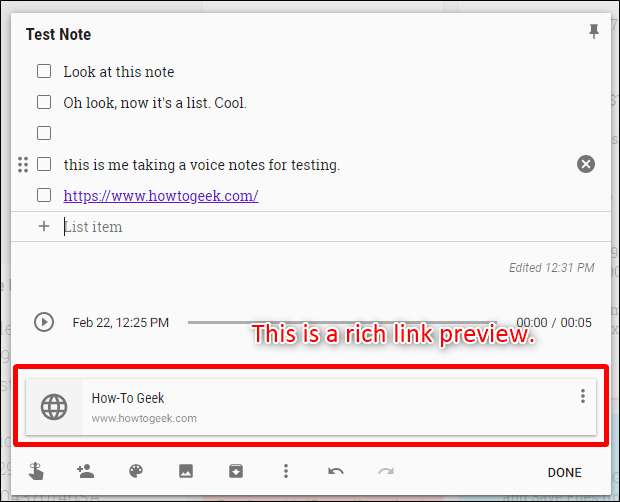
Використовуйте додаток Android Wear для ще швидшого доступу
Гаразд, це свого роду ніша, враховуючи, що Android Wear не настільки популярний, як хотів би Google. Але якщо ти є користувач Android Wear, вам справді слід залишити Keep на вашому годиннику!
Це такий чудовий спосіб стежити за списком, коли, скажімо, купуєте продукти. Ви можете переглядати список і перевіряти речі, коли ходите. Він навіть працює в навколишньому режимі, тому ви не будете розряджати батарею годинника, зберігаючи при цьому список легко доступним.
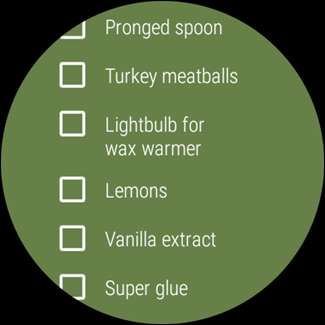
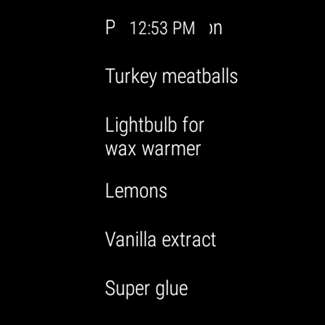
Але ось у чому річ: ви не знайдете Keep у Play Store for Wear, якщо шукатимете його. Натомість вам потрібно відкрити Play Store на годиннику, а потім прокрутити вниз до розділу «Програми на телефоні». Тут ви його знайдете - просто встановіть звідти.
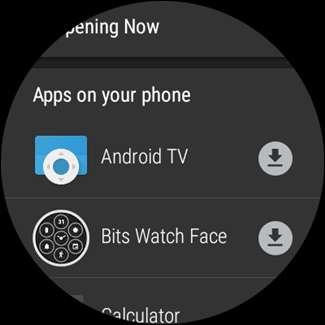
Примітка: Наведені вище інструкції призначені лише для Android Wear 2.0. Якщо ви використовуєте пристрій попередньої версії 2.0, Keep повинен автоматично синхронізуватись із вашого телефону.
Зберігати просто. У ньому немає повноцінного текстового редактора, як Evernote, але він досить потужний для простих нотаток. Це чудово для списків та для запису швидких ідей. Спільні списки чудово підходять для сім’ї, а системи кольорового кодування та етикеток забезпечують чистоту та організованість. Якщо ви раніше не давали «Зупинити» і шукаєте новий спосіб організуватися, спробуйте. І якщо ви вже ним користуєтесь, сподіваємось, цей список допоможе вам краще використовувати все, що пропонує Keep.







